Photoshop如何用画笔笔尖形状做出枫叶效果
来源:网络收集 点击: 时间:2024-02-25【导读】:
PS全称为Photoshop是Adobe公司旗下一个功能性很强大的修图软件,只需要认识一些画笔的面板功能就能够掌握许多小技巧,制作枫叶效果。工具/原料moreWindows10Photoshop2017CC方法/步骤1/6分步阅读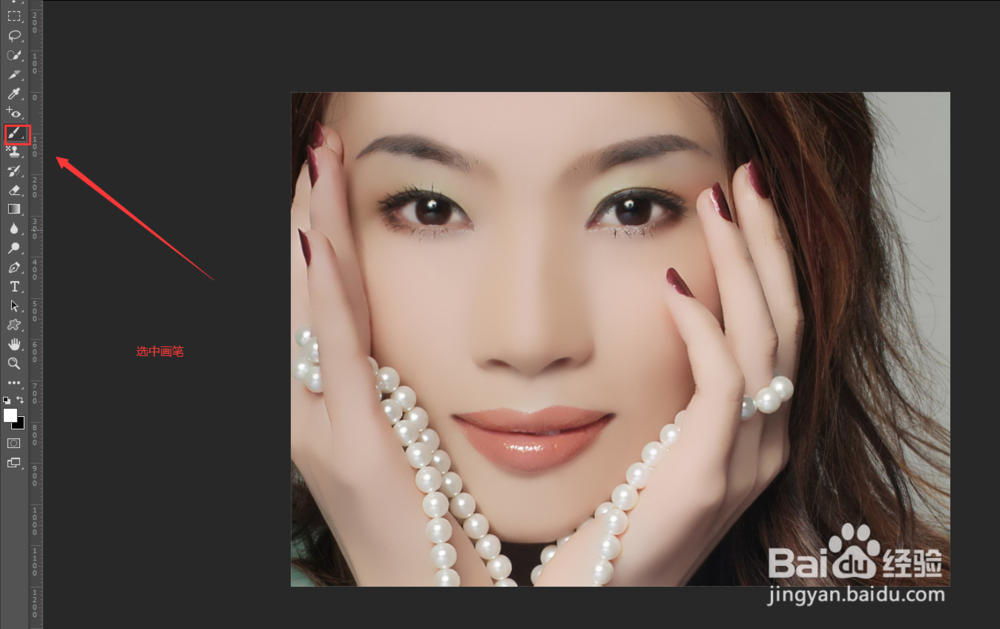 2/6
2/6 3/6
3/6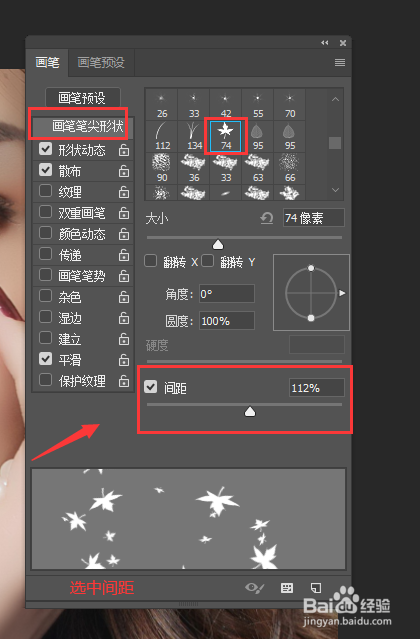 4/6
4/6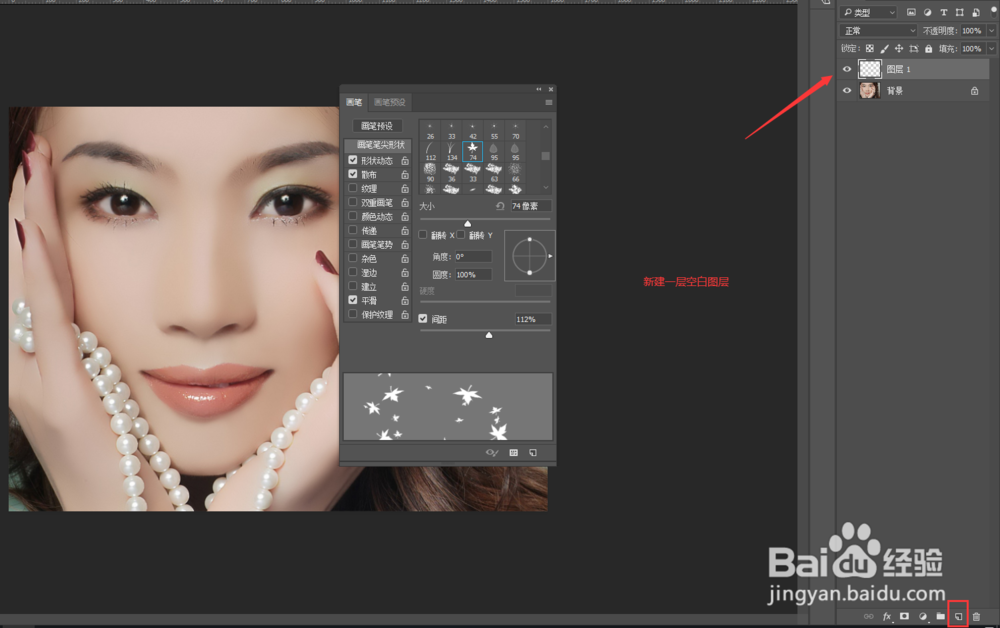 5/6
5/6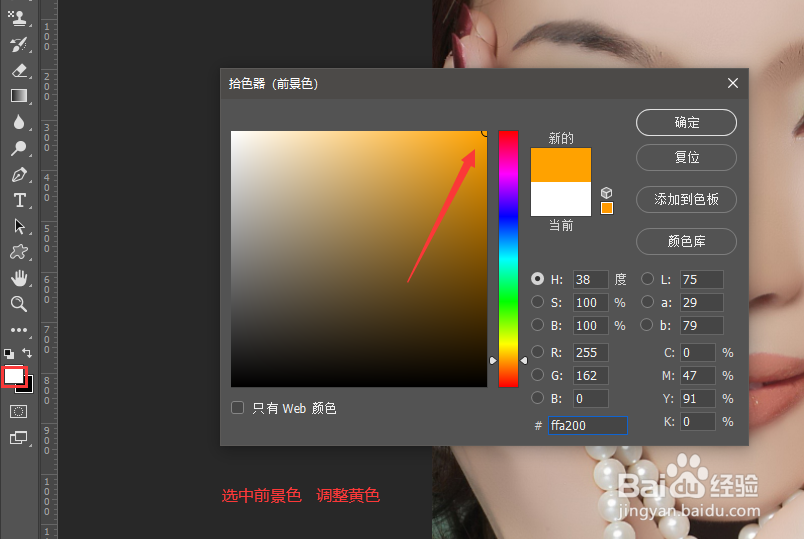 6/6
6/6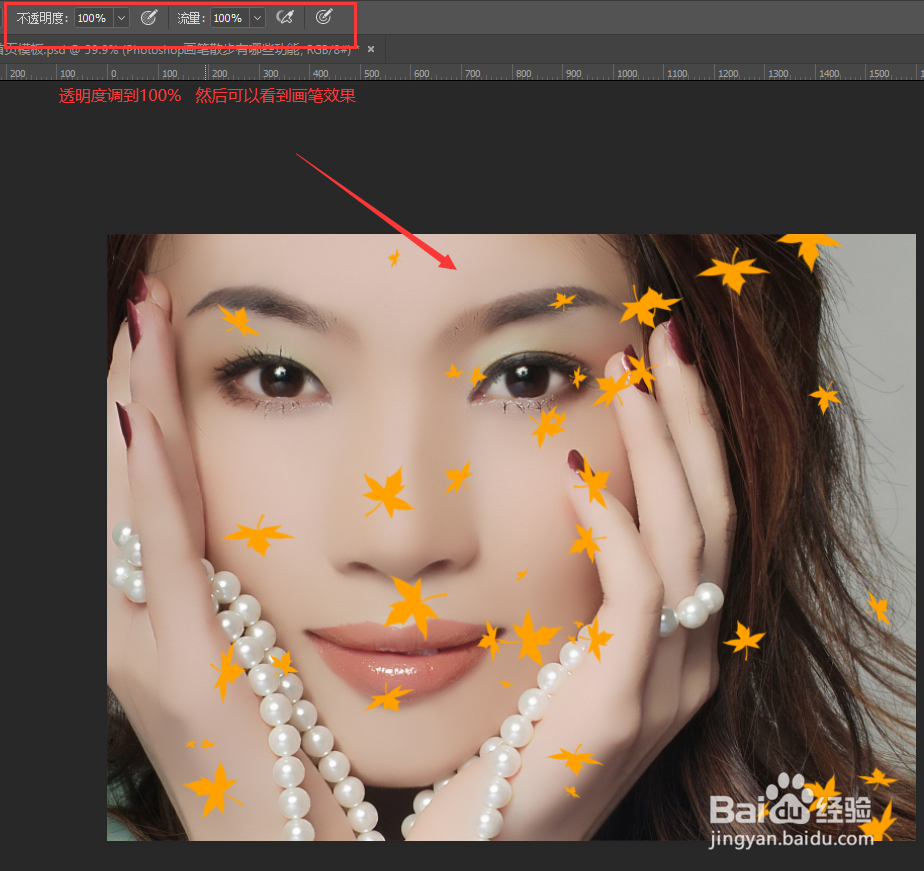 总结1/1
总结1/1
首先,选中画笔。
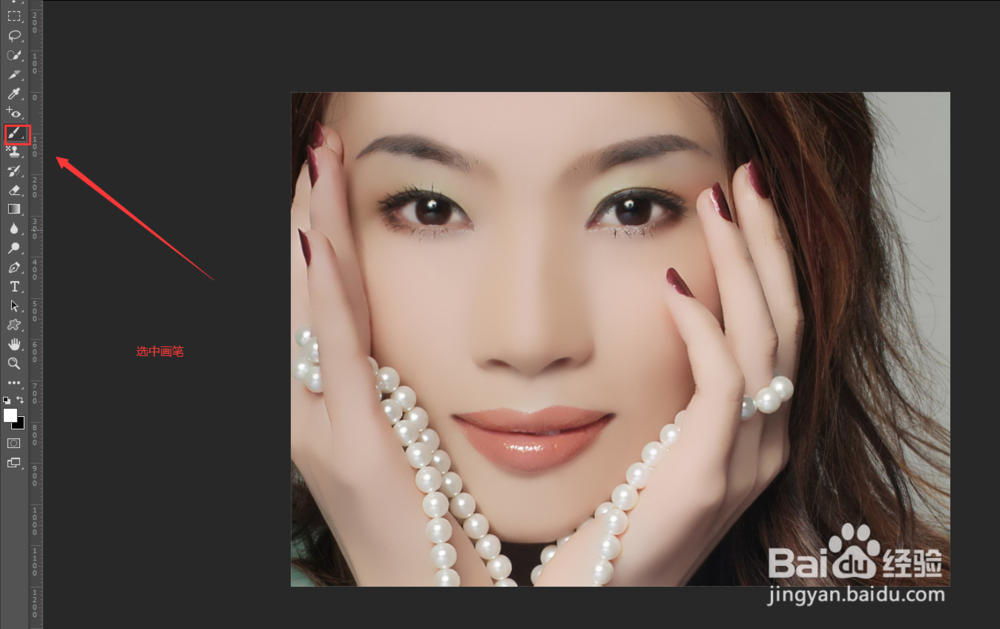 2/6
2/6接着,在顶层工具栏“窗口”选中“画笔”。
 3/6
3/6然后,选中“画笔笔尖形状”找到枫叶形状,调整间距。
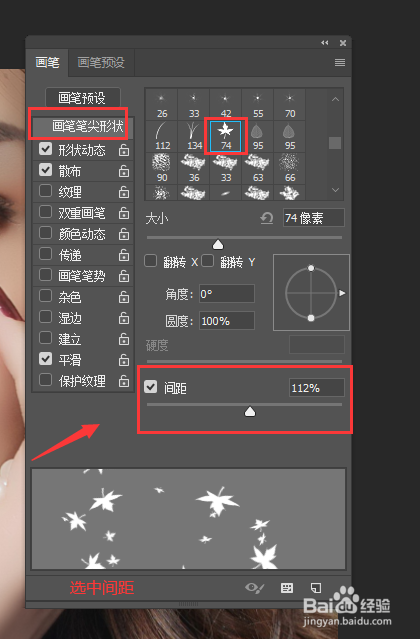 4/6
4/6再然后,新建一个空白图层。
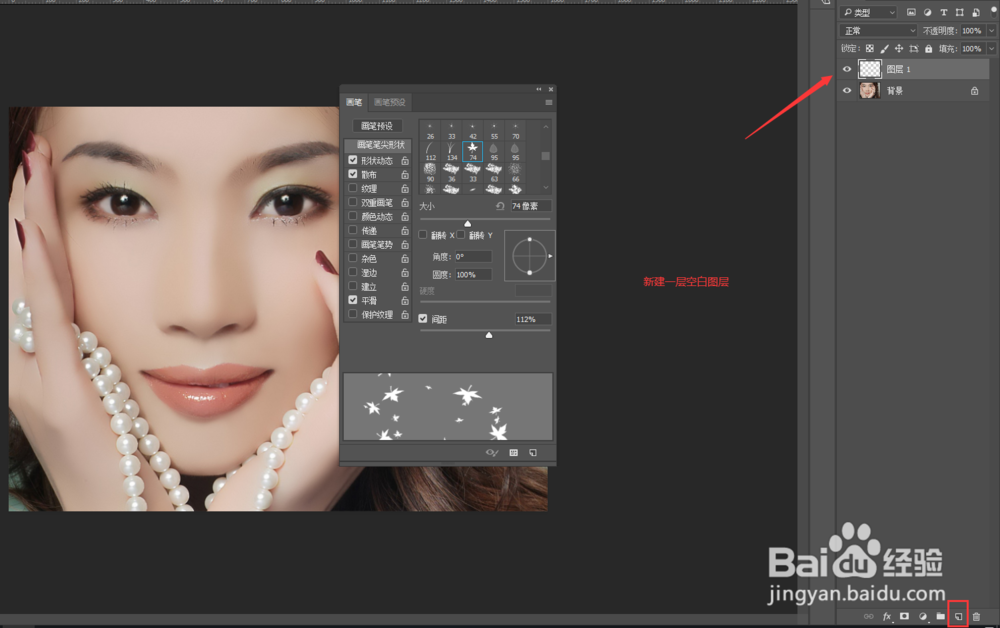 5/6
5/6接着,选择画板前景色,调整为黄色。
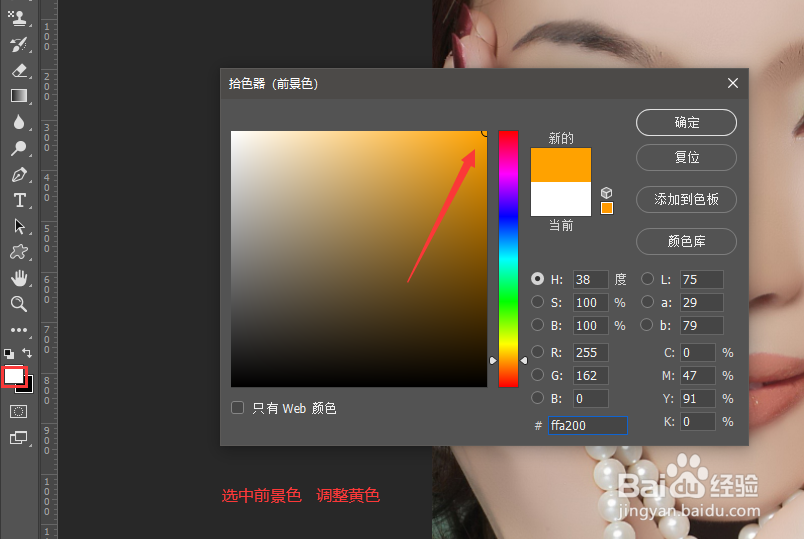 6/6
6/6最后,将画笔透明度调整为100%,在图片上做出效果即可。
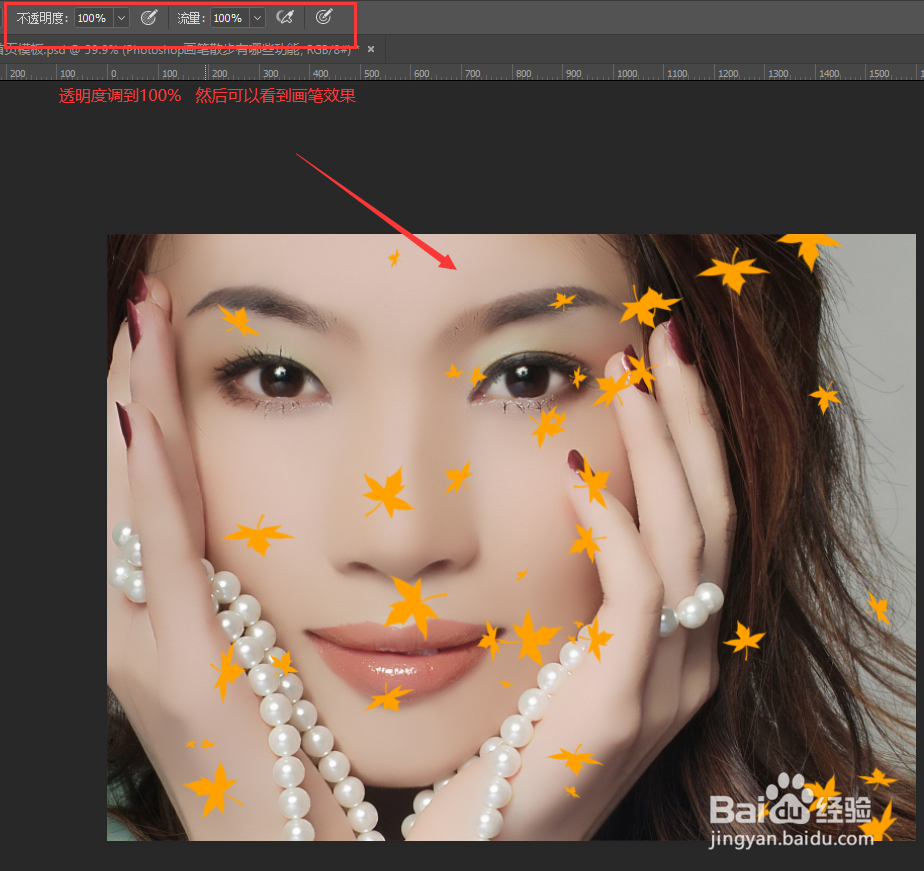 总结1/1
总结1/11.选中画笔。
2.在顶层工具栏“窗口”选中“画笔”。
3.选中“画笔笔尖形状”找到枫叶形状,调整间距。
4.新建一个空白图层。
5.选择画板前景色,调整为黄色。
6.将画笔透明度调整为100%,在图片上做出效果即可。
注意事项tips:该选项还有很多小功能可以自行摸索一下。
PSPHOTOSHOP画笔笔尖形状PS枫叶效果版权声明:
1、本文系转载,版权归原作者所有,旨在传递信息,不代表看本站的观点和立场。
2、本站仅提供信息发布平台,不承担相关法律责任。
3、若侵犯您的版权或隐私,请联系本站管理员删除。
4、文章链接:http://www.1haoku.cn/art_149441.html
 订阅
订阅